Jak utworzyć alias dla swojego adresu e-mail iCloud
Miscellanea / / August 05, 2021
Możesz teraz uzyskać dostęp do iCloud na prawie każdej większej platformie, inne aplikacje, takie jak App Store i iTunes, są również połączone z usługą iCloud do różnych celów. Jednak w tym artykule porozmawiamy o jednej ze specjalnych funkcji, w których możesz utworzyć alias dla swojego adresu e-mail iCloud.
Twój iCloud umożliwia utworzenie aliasu dla poczty e-mail iCloud. Alias to wabik adresu e-mail dla Twojego prawdziwego e-maila, który ukryje Twój prawdziwy adres e-mail. Jest to bardzo przydatna funkcja, przypuśćmy, że nie chcesz, aby ktokolwiek znał Twój prawdziwy adres e-mail.
Następnie możesz utworzyć alias i ustawić wysyłanie i odbieranie wiadomości e-mail, a drugi użytkownik otrzyma tylko adres e-mail aliasu. Dzięki temu Twoja tożsamość jest bezpieczna, a utworzenie i skonfigurowanie aliasu dla adresu e-mail iCloud jest bardzo proste.

Jak utworzyć alias dla swojego adresu e-mail iCloud?
Możesz utworzyć alias na swoim urządzeniu iOS lub na komputerze Mac; potrzebujesz tylko dostępu do przeglądarki. Kroki są naprawdę proste i łatwe; po prostu wykonaj poniższe czynności, aby dowiedzieć się więcej.
Krok 1) Po pierwsze, uruchom Przeglądarka internetowa i odwiedź icloud.com, upewnij się, że masz połączenie z Internetem, a następnie użyj swojego Apple ID poświadczeń, zaloguj się do swojego konta iCloud.

Krok 2) Po pomyślnym zalogowaniu się na swoje konto kliknij Poczta Ikona.
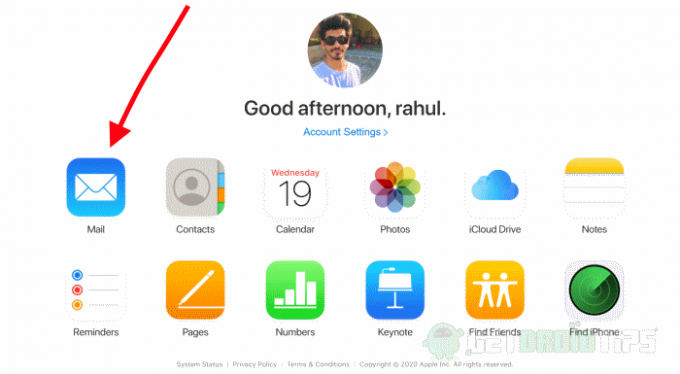
Krok 3) Teraz będziesz w w pudełku, Kliknij na Ustawienia ikona znajdująca się w lewym dolnym rogu ekranu, która wygląda jak plik koło zębate, Wybierz Preferencje opcję z podmenu.

Krok 4) Na środku okna pojawi się monit; domyślnie będzie na Generał patka. Jednak przejdź do Konto i tam kliknij Dodaj alias opcja.
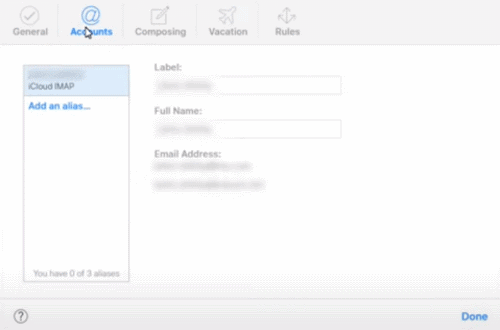
Krok 5) Następnie pojawi się kolejny monit, tutaj utworzysz swój Alias. Pod Alias wpisz żądany alias dla swojego adresu e-mail. Następnie wpisz swój Pełne imię i nazwisko, w sekcji etykiety wpisz po prostu Losowo lub cokolwiek innego związanego z Twoim aliasem.

Jeśli chcesz, możesz również ustawić kolor etykiety pod Kolor etykiety wybierz jeden z kolorów stamtąd. Na koniec, aby to potwierdzić i utworzyć swój alias, po prostu kliknij ok przycisk poniżej; Twój alias został utworzony.
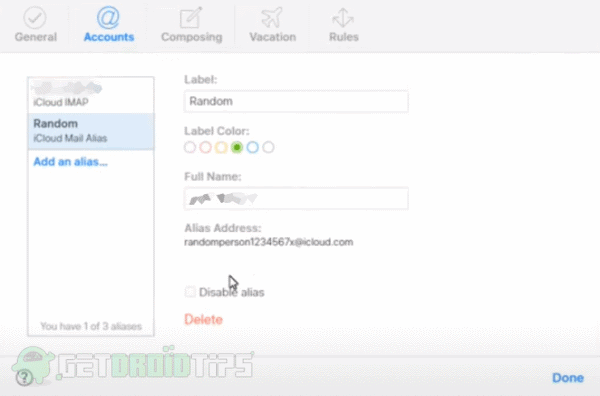
Krok 6) Kliknij na Gotowy aby zamknąć monit, jeśli chcesz wyłączyć alias, po prostu wybierz plik Wyłącz alias box i kliknij Gotowy. Aby usunąć alias, kliknij plik Kasować opcję i potwierdź usunięcie.
Wniosek
Jeśli chcesz skonfigurować nowo utworzony Alias na urządzeniu z systemem iOS, przejdź do opcji iCloud w aplikacji ustawień. Następnie przewiń w dół i otwórz opcję poczty. W obszarze Zezwalaj na wysyłanie z etykiety zobaczysz aliasy, przełącz alias, którego chcesz użyć.
Aby utworzyć alias iCloud, przejdź do witryny w chmurze, przejdź do ustawień> Preferencje> karta Konto. Kliknij opcję Dodaj alias i wypełnij wszystkie niezbędne sekcje. Następnie kliknij przycisk OK i gotowe.
Wybór redaktorów:
- Jak naprawić Apple Watch nie można sparować z iPhonem
- Jak dodać efekty FaceTime na iPhonie i iPadzie
- Graj w Apple Arcade Games offline
- Jak przypinać rozmowy w iMessage
- Jak korzystać z Siri z AirPods i AirPods Pro
Rahul jest studentem informatyki z ogromnym zainteresowaniem w dziedzinie technologii i zagadnień kryptowalut. Większość czasu spędza na pisaniu, słuchaniu muzyki lub podróżowaniu po nieznanych miejscach. Uważa, że czekolada jest rozwiązaniem wszystkich jego problemów. Życie się dzieje, a kawa pomaga.

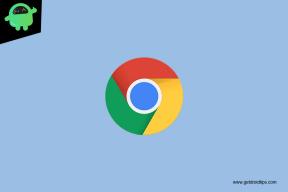
![Awaria Airtel lub awaria serwera: problem z siecią, łączem szerokopasmowym i Internetem [22 kwietnia]](/f/bb47cb5f4d66a1d8c41f8cd056d9d904.jpg?width=288&height=384)